Якщо комп'ютер не є персональним, тобто за комп'ютером працюють кілька людей, наприклад члени сім'ї, то включення автовходу так само не потрібно, якщо тільки ви не використовуєте один обліковий запис.
Якщо ж ви є єдиним власником стаціонарного комп'ютера. то включення автоматичного входу підвищить зручність використання за рахунок прискорення завантаження операційної системи.
Один безпарольний користувач
Можна залишити одного беспарольного користувача в системі. Цей варіант, на мою думку найпростішим і часто використовуваним.
Для цього відкриваємо меню Пуск на пункті Комп'ютер тиснемо правою мишкою і вибираємо Управління
Це ж віконце можна відкрити натиснувши праву кнопку мишки на значку Комп'ютер на робочому столі і так само вибравши Управління

У віконці ліворуч (в дереві консолі) переходимо по шляху
Службові програми> Локальні користувачі> Учасники
У себе на домашньому комп'ютері відключив вбудовану обліковий запис адміністратора і гостьову обліковий запис
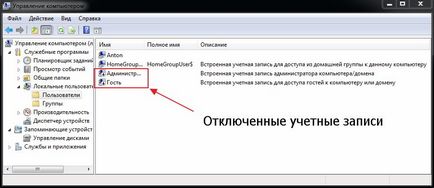
Для відключення облікового запису двічі клікаєте на неї лівою кнопкою мишки і в віконці ставите галочку «Відключити обліковий запис». тиснете ОК
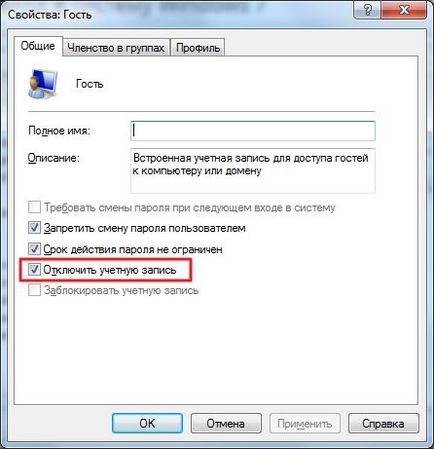
Таким чином виключаєте всі облікові записи крім вашої і HomeGroupUser $ (якщо є).
Після цього необхідно скинути пароль свого облікового запису. Натискаєте правою кнопкою мишки на свій обліковий запис і вибираємо Задати пароль ...
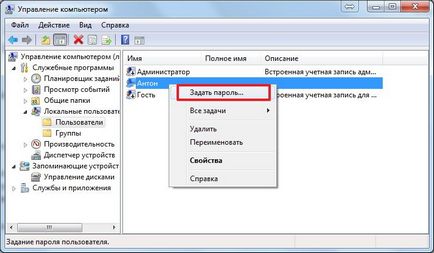

Далі нас попередять, що ми так само втратимо доступ до зашифрованих файлів. тиснемо ОК
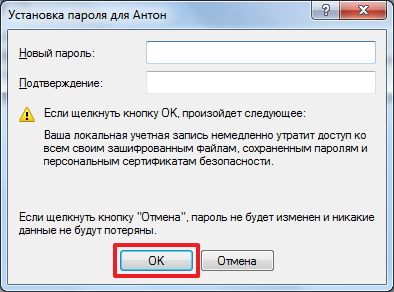
Пароль скинутий і тепер ви будете автоматично входити в Windows при включенні комп'ютера.
control userpasswords2 або netplwiz
Другий спосіб. Призначити одного з користувачів для автоматичного входу.
Для цього пошуком з меню Пуск шукаємо control userpasswords2 або netplwiz (останній варіант у мене завжди спрацьовував)
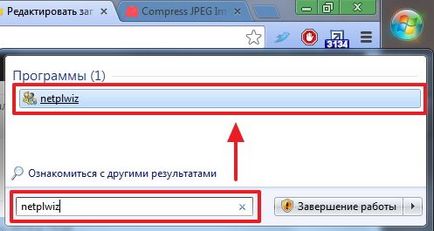
У віконці «Облікові записи користувачів» вибираємо користувача під яким нам потрібно автоматично заходити в систему і знімаємо галочку Вимагати введення імені користувача і пароля
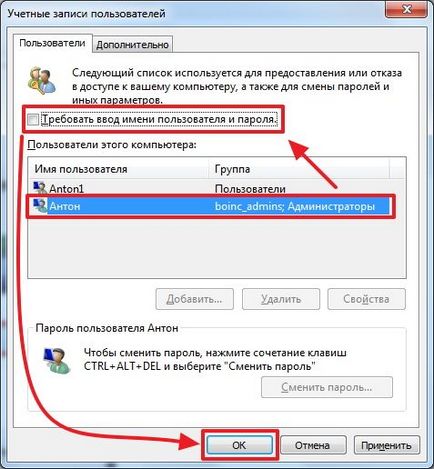
Тепер при включенні комп'ютера ви автоматично будете входити в обраного вами користувача.
Для того, щоб потрапити в іншого користувача можна натиснути на стрілочку праворуч від кнопки Завершення роботи і вибрати Змінити користувача або Вийти з системи

В цьому випадку у вас буде можливість вибрати будь-якого користувача.
Якщо вам необхідно відразу, при включенні комп'ютера, зайти в іншого користувача, то при завантаженні комп'ютера необхідно затиснути клавішу Shift.
редагування реєстру
Якщо перші два способи не спрацювали, пробуємо третій.
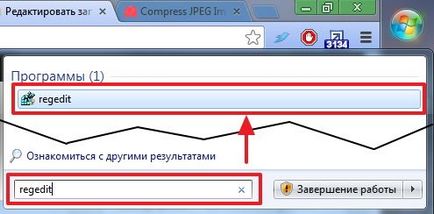
1. Для активації автоматичного входу в систему необхідно встановити значення AutoAdminLogon = 1.
Для зміна значення двічі натискаємо по параметру (в нашому випадку AutoAdminLogon) в поле Значення пишемо 1 і тиснемо ОК
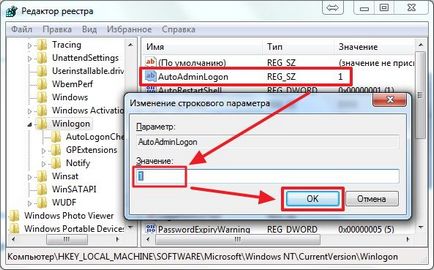
Значення параметра змінено.
2. Необхідно задати ім'я користувача для автоматичного входу DefaultUserName
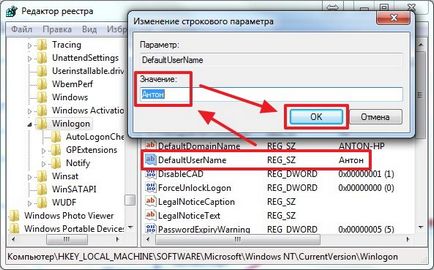
3. Якщо у вас користувач з паролем, необхідно поставити це пароль в параметрі DefaultPassword. У мене користувачі без пароля, тому цього параметра немає.
Якщо у вас немає будь-якого параметра необхідно його створити.
Для цього на порожньому місці тиснемо правою кнопкою мишки. Вибираємо Створити> Строковий параметр
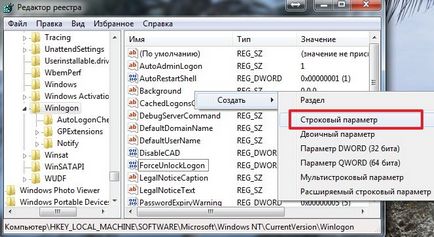
Всі розглянуті параметри рядкові - Тип - REG_SZ
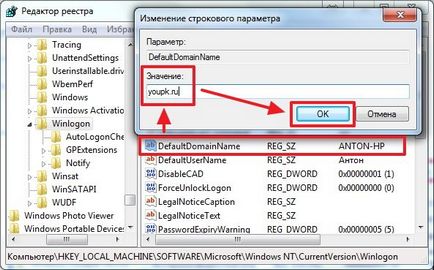
Тепер ви повинні автоматично заходити в свій домен під заданим користувачем.